En raison de l'écriture et de la suppression fréquentes de fichiers, nos fichiers de stockage sur disque sont dispersés sur tout le disque, ce qui entraîne la lecture et l'écriture de fichiers à un endroit différent, augmentant même le temps d'accès et la vitesse. Si nous voulons accélérer la vitesse d'accès au disque, nous devons défragmenter le disque efficacement. Bien que Windows fournir un outil de défragmentation intégré, la vitesse de défragmentation est assez lente. Nous devons utiliser d'autres professionnels logiciel de défragmentation hdd pour nous aide à mieux organiser les fichiers. Voyons le cinq premiers logiciels de défragmentation.
Premier - Vopt
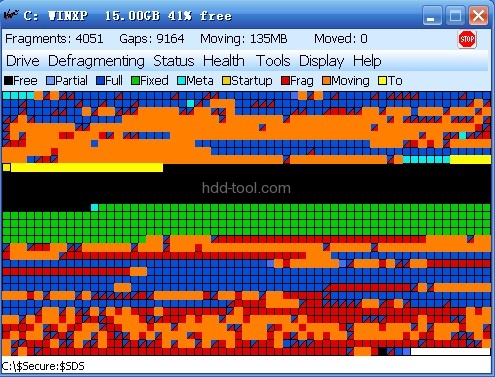
Vopt vous permet de défragmenter et d'emballer rapidement vos disques durs pour maintenir des performances et une fiabilité optimales. La vitesse de Vopt rend la défragmentation quotidienne à la fois pratique et souhaitable. Vopt fournit également des outils pour vous aider à maintenir votre système, à récupérer l'espace disque gaspillé et à protéger votre vie privée.
Vopt offre de nombreux choix de tranquillité différents pour vous donner le confort de travailler dans votre propre langue maternelle.
Carte de la fenêtre principale
L'affichage principal initial de Vopt est une carte graphique du lecteur montrant quels clusters sont entièrement utilisés, partiellement utilisés et libres (inutilisés). Après avoir effectué une analyse ou une défragmentation, la carte montre quels clusters contiennent des fichiers normaux, des fichiers fragmentés, des fichiers fixes (immobiles), des fichiers exclus, des métafichiers, des fichiers de restauration système, des fichiers de démarrage et le fichier hiber.
Lorsque vous cliquez sur la carte après une analyse ou une défragmentation, Vopt affiche une fenêtre qui répertorie les fichiers utilisant cette zone. Vous pouvez faire glisser un fichier de la liste et le déposer dans un nouvel emplacement sur le lecteur. Assurez-vous de faire un clic droit sur la liste des options - vous pouvez même compresser, décompresser, crypter ou décrypter des fichiers à partir de cette fenêtre.
Boutons
* Défragmenter le lecteur - Défragmente le lecteur actuellement sélectionné.
* Analyser le lecteur - Détermine et affiche à quoi sert chaque cluster du lecteur
* Nettoyage - Vous permet d'afficher et de supprimer les cookies, l'historique Internet, les fichiers temporaires, le journal USN, etc. Les cookies que vous ne voulez pas supprimer («abonnements») peuvent être saisis afin que vous ne perdiez pas l'accès à vos sites Web préférés lors de l'utilisation du nettoyage.
Menu de défragmentation
* Defrag drive (emballage plus serré) - Effectue un travail supplémentaire pour réduire le nombre de petits espaces laissés après la défragmentation. Cela prend plus de temps.
* Défragmentation rapide (compatible VSS) - Les fichiers de plus de 64 Mo ne sont pas défragmentés et le conditionnement des fichiers est minimal.
* Défragmentation par lots - Défragmente les multiples lecteurs que vous sélectionnez et éteint le système par la suite si vous le souhaitez.
* page de défragmentationefile - Défragmente la pageefielles.
* Exclusions - Vous permet d'exclure les fichiers du déplacement.
* Planifier - Vous permet de planifier la défragmentation automatique.
* Paramètres avancés - Vous permet de définir la priorité relative de Vopt et d'autres options pour une défragmentation plus rapide.
Menu Statut
Après une analyse ou une défragmentation, affiche des informations importantes sur le lecteur.
Menu santé
* Vérifier le disque pour les erreurs - Fournit un accès plus informatif à la fonction de vérification de lecteur de Windows.
* Prédiction de panne de disque - Vérifie l'état du matériel des disques pour s'assurer qu'ils sont en bon état de fonctionnement.
* Performances du disque - Fournit une mesure réaliste du débit réel du disque.
Menu Outils
Le menu Outils fournit plusieurs outils utiles pour afficher les informations système et améliorer les performances.
Limites
* Taille de partition maximale: 16 To (téraoctets) pour les volumes formatés avec une taille de cluster normale de 4096 octets. De plus grandes tailles de cluster augmenteront la capacité; des tailles de cluster plus petites réduiront la capacité (par exemple 2 To maximum pour une taille de cluster de 512 octets).
* Les lecteurs NAS (Network Attached Storage) ne peuvent pas être défragmentés et ne sont pas affichés dans la liste des lecteurs de Vopt.
